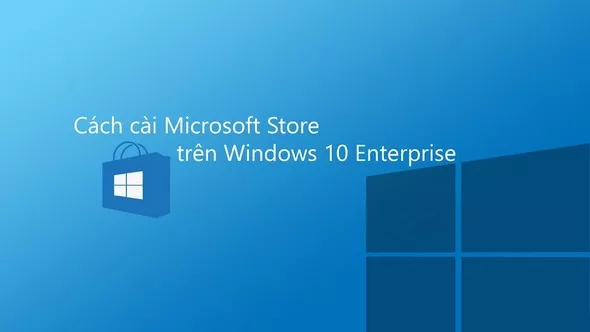
Windows 10 Enterprise LTSB 2016 / LTSC 2019 mặc định sẽ không có Store và các ứng dụng đi kèm bởi vì phiên bản này phục vụ cho doanh nghiệp. Bài viết này mình sẽ hướng dẫn mọi người cài đặt Store một cách đơn giản nhất.
Tải về bộ cài đặt tự động Microsoft Store
Giải nén file đã tải ở trên sau đó nhấp chuột phải vào file Add-Store.cmd và chọn Run as Administrator
Quá trình cài đặt sẽ tự động và hoàn tất và các bạn sẽ có ngay Store để cài đặt.
Chúc các bạn cài đặt thành công!

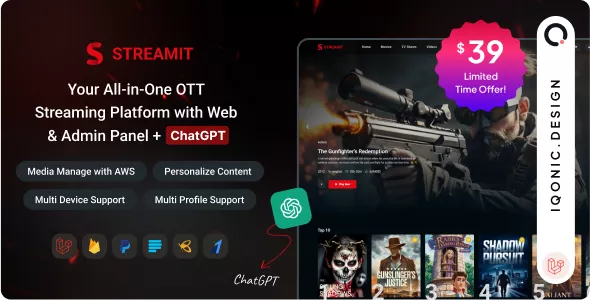
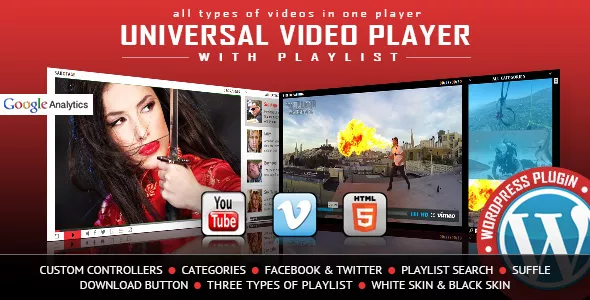
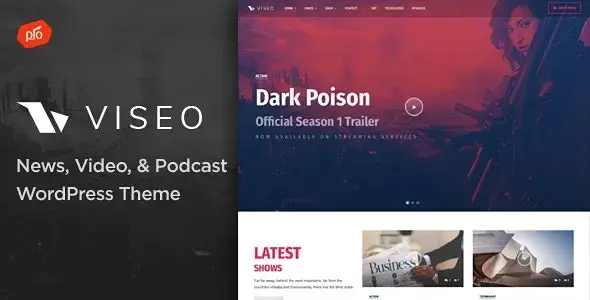




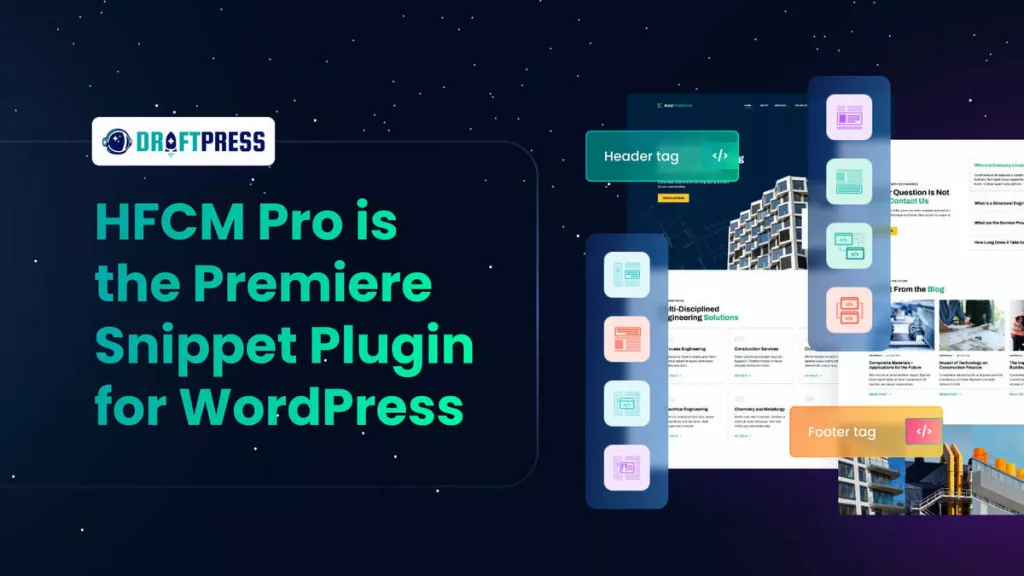
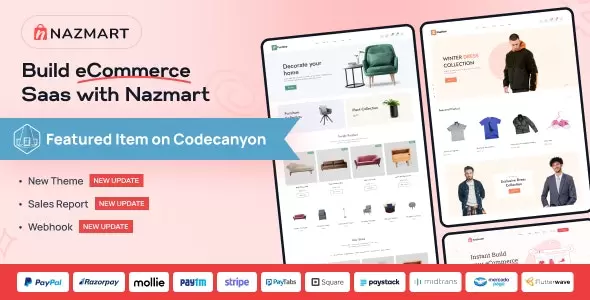
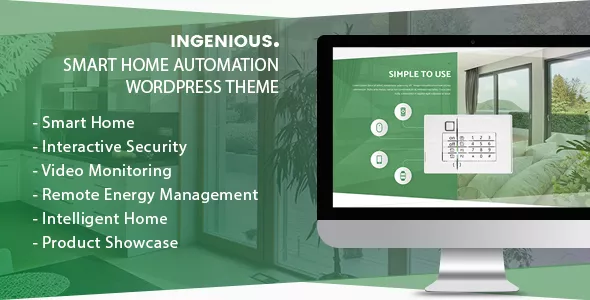
Only our members are allowed to comment this post.